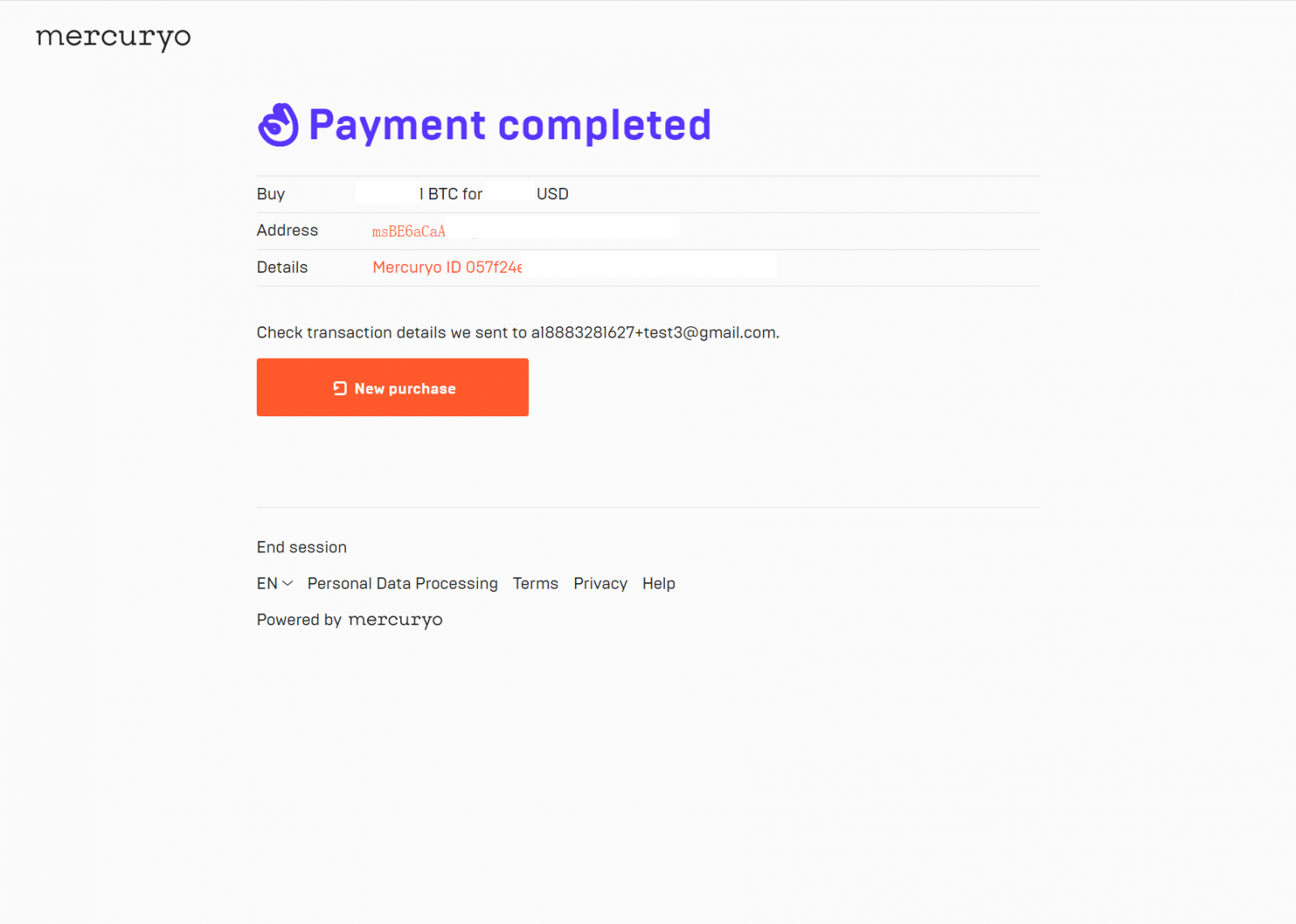CoinEx တွင် Mercuryo မှ Crypto ကိုမည်သို့ ၀ ယ်ရမည်နည်း။

CoinEx တွင် Mercuryo အသုံးမပြုမီ ကျွန်ုပ်ဘာလုပ်သင့်သနည်း။
သင်၏ CoinEx အကောင့်ကို မှတ်ပုံတင်လိုက်ပါ။
Mercuryo ကို အသုံးမပြုမီ သင်၏ CoinEx ၏ မှတ်ပုံတင်ခြင်းလုပ်ငန်းစဉ်ကို အပြီးသတ်ရန် လိုအပ်ပါသည်။
မှတ်ပုံတင်ခြင်းအား ပြီးမြောက်ရန် အဆင့်ဆင့်လမ်းညွှန်ချက်များကို ဤနေရာတွင် ရှာဖွေနိုင်သည်-
သင်၏ CoinEx အကောင့်သို့ မည်ကဲ့သို့ မှတ်ပုံတင်ပြီး လက်မှတ်ထိုးဝင်ရမည်နည်း။
သင့် CoinEx အကောင့်အတွက် two-factor authentication ကို ထည့်ပါ။
Mercuryo ကို အသုံးပြု၍ ဒစ်ဂျစ်တယ်ငွေကြေးများကို မ၀ယ်မီ၊ သင်၏ပိုင်ဆိုင်မှုလုံခြုံရေးအတွက် Google Authenticator သို့မဟုတ် ဖုန်းနံပါတ်ကို စည်းနှောင်ရန် မဖြစ်မနေလိုအပ်ပါသည်။
two-factor authenticator ကို ထည့်သွင်းနည်း အဆင့်ဆင့် လမ်းညွှန်ချက်များကို ဤနေရာတွင် ရှာတွေ့နိုင်သည်-
ဖုန်းနံပါတ်ကို ထည့်နည်း။
Google Authenticator ကို ဘယ်လို ချိတ်ရမလဲ။
Mercuryo ပံ့ပိုးကူညီမှု
ဖြင့် Mercuryo ကိုအသုံးပြုသည့်အခါ ပြဿနာတစ်စုံတစ်ရာကြုံတွေ့ပါက၊ နောက်ထပ်အကူအညီအတွက် လက်မှတ်တစ်စောင်ကို တင်ပြပါ။
Mercuryo မှ crypto ကိုဘယ်လိုဝယ်ယူရမလဲ။
1. သင့်အကောင့်ကိုဝင်ရောက်ရန် CoinEx ဝဘ်ဆိုက် https://www.coinex.com သို့သွားပြီး ထိပ်တွင် [Buy Crypto] ကိုနှိပ်ပါ။
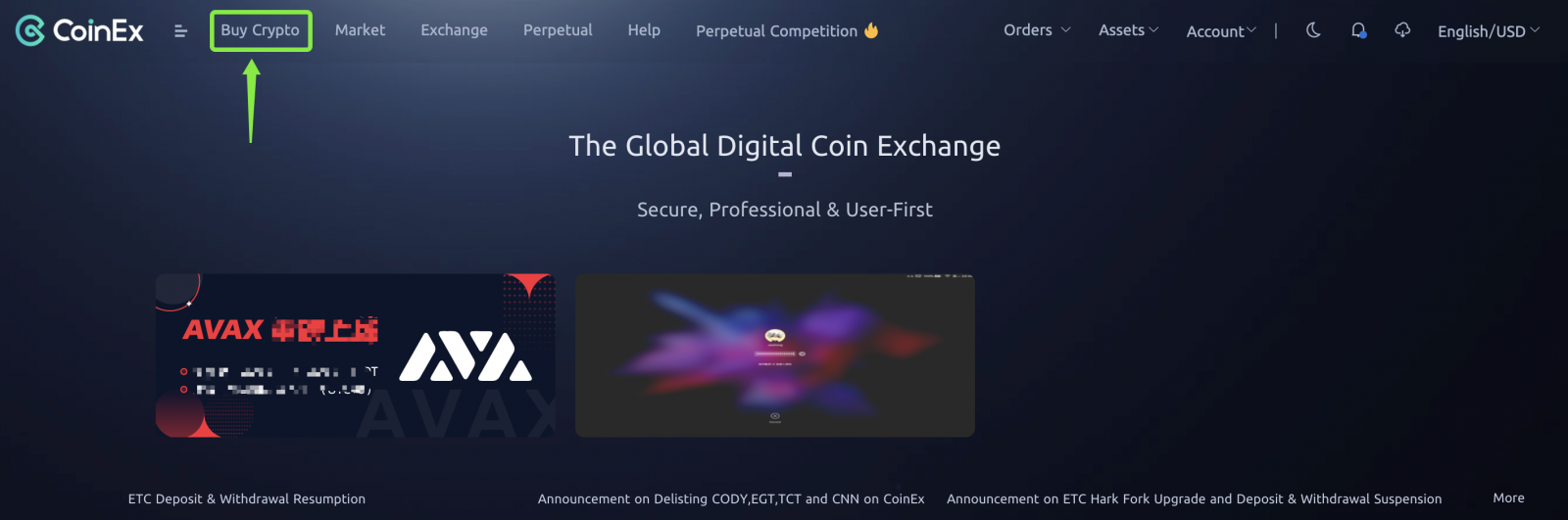
2. fiat ငွေကြေးနှင့် crypto ငွေကြေးကို ရွေးပါ၊ ထို့နောက် ပမာဏကို ထည့်ပါ။ (ဥပမာ- BTC ဝယ်ယူရာတွင် USD 100 သုံးစွဲသည်)
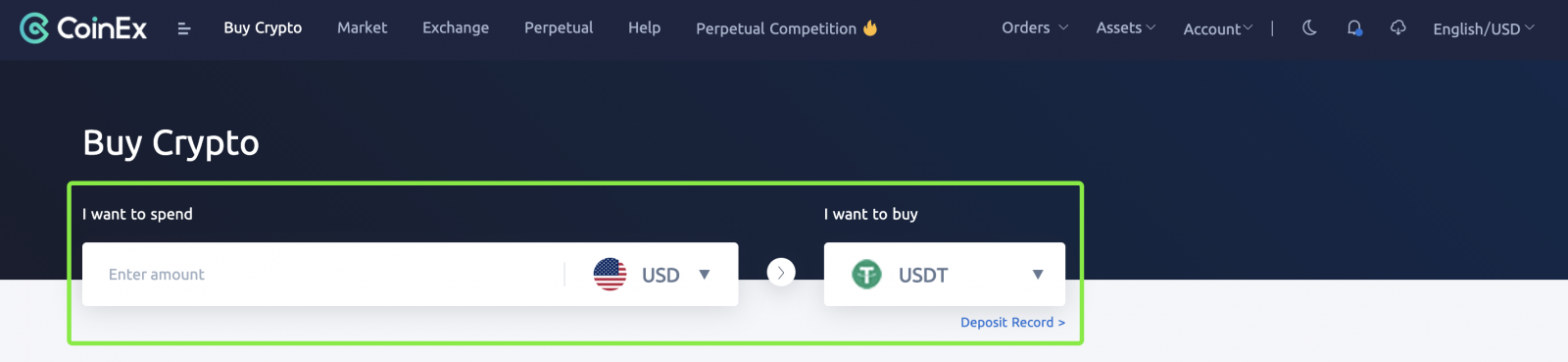
3. Mercuryo ကို ရွေးပါ၊ ထို့နောက် [Buy] ကို နှိပ်ပါ။
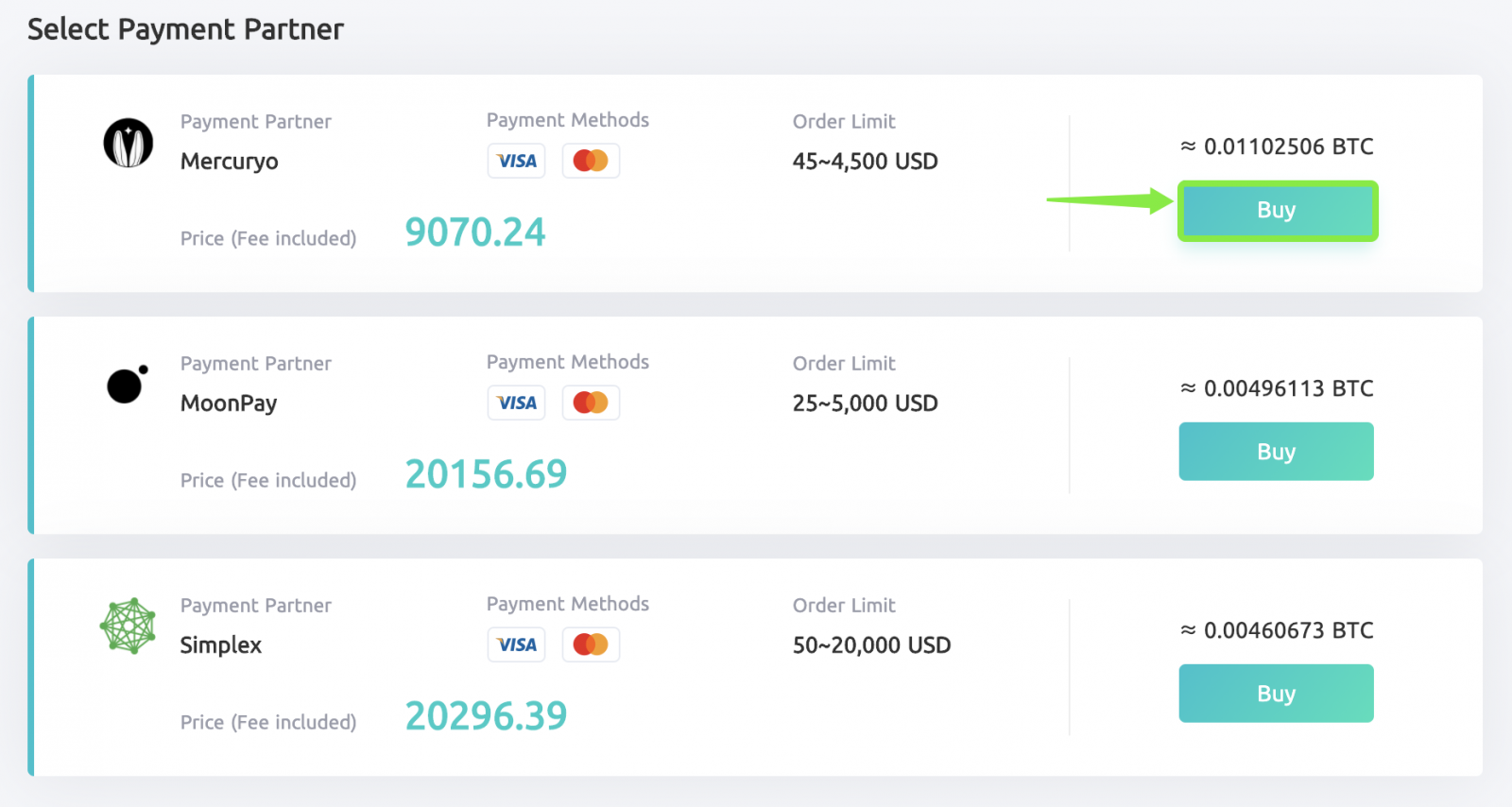
4. အမှာစာစာမျက်နှာကိုဝင်ရောက်ပြီးနောက် အချက်အလက်ကိုအတည်ပြုပြီးနောက် [Buy] ကိုနှိပ်ပါ။
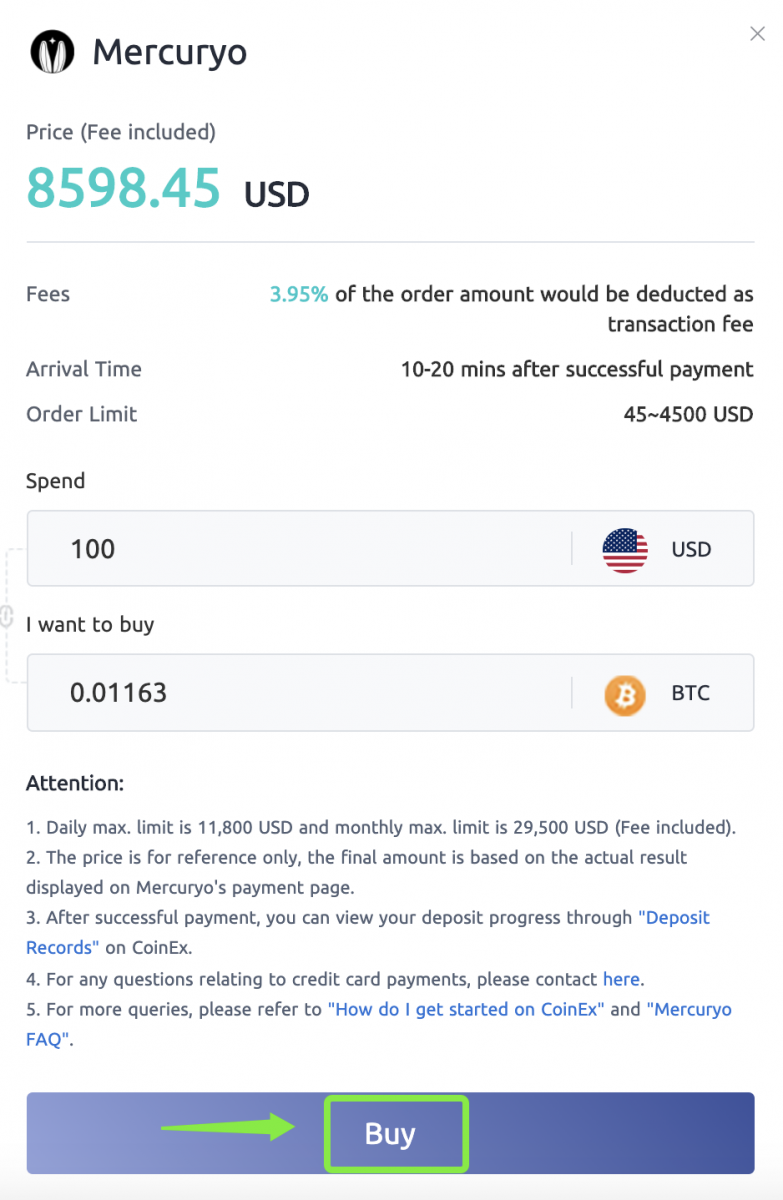
5. အမှာစာအချက်အလက်ကို နှစ်ခါစစ်ဆေးပြီးနောက် အတည်ပြုပြီးနောက် [Buy] ကိုနှိပ်ပါ။
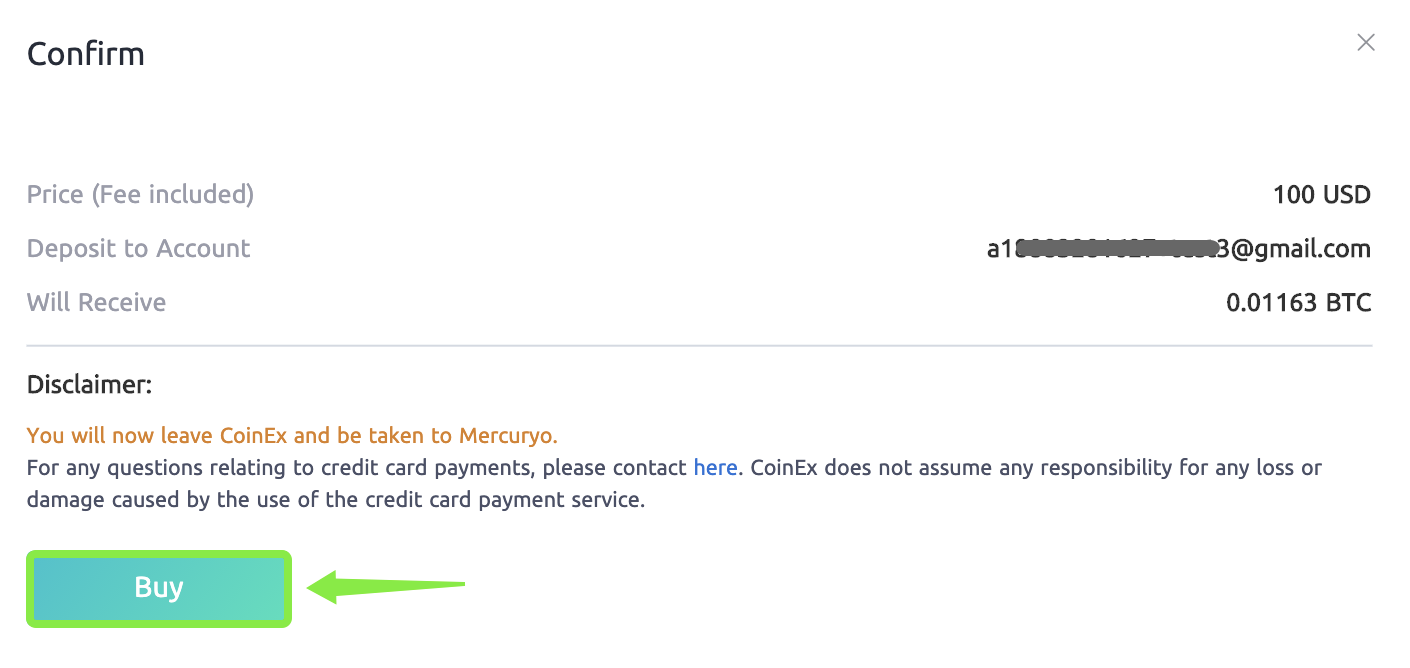
6. ဒေသကိုရွေးချယ်ပြီး ဖုန်းနံပါတ်ကိုရိုက်ထည့်ပါ၊ [ဝန်ဆောင်မှုစည်းမျဉ်းများ] ကိုဖွင့်ပါ၊ ထို့နောက် [Buy BTC] ကိုနှိပ်ပါ။
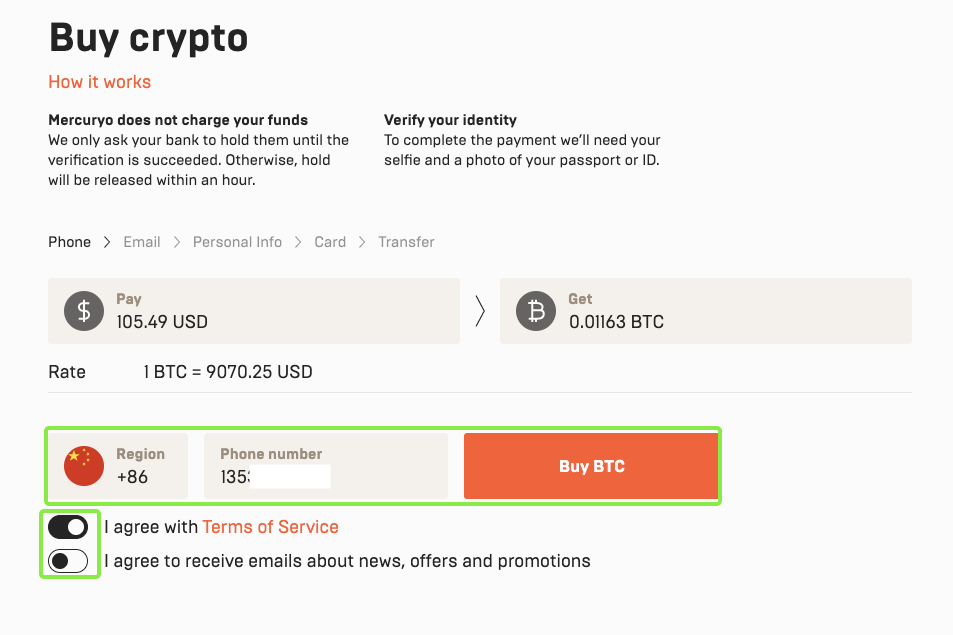
7. [Send Code] ကိုနှိပ်ပါ၊ ရယူပြီး SMS ကုဒ်ကို ရိုက်ထည့်ပါ။
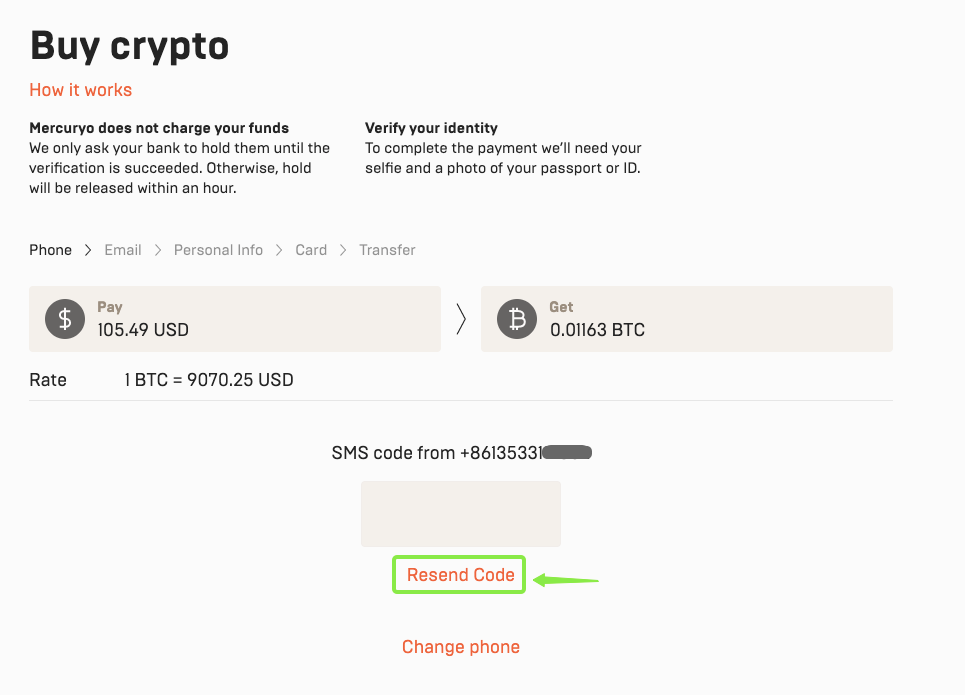
8. အီးမေးလ်လိပ်စာကို ရိုက်ထည့်ပြီး [Next] ကိုနှိပ်ပါ။
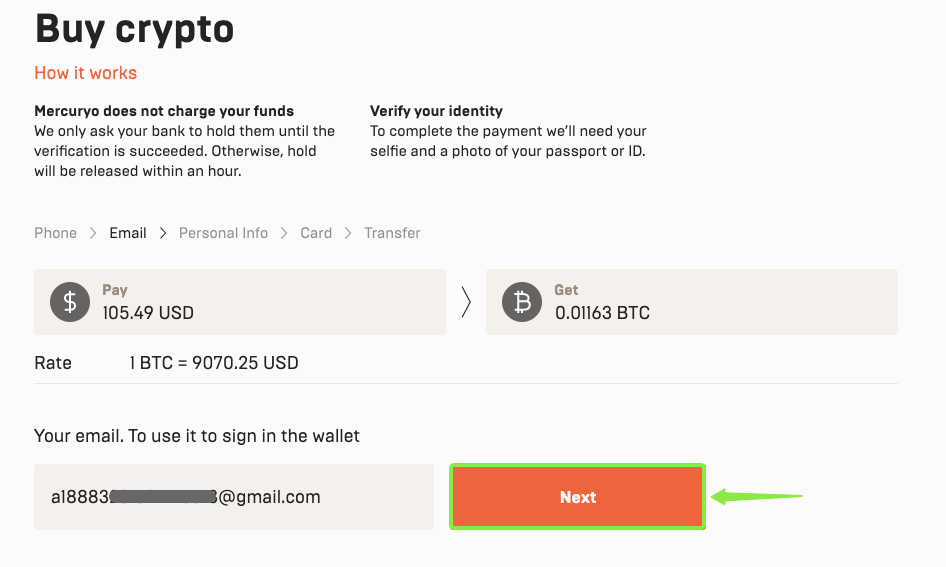
9. အီးမေးလ်ကုဒ်ကို ရယူပြီး ဖြည့်သွင်းပြီးနောက်၊ ကိုယ်ရေးကိုယ်တာအချက်အလက်ကို ဖြည့်ပါ၊ ထို့နောက် [Next] ကိုနှိပ်ပါ။
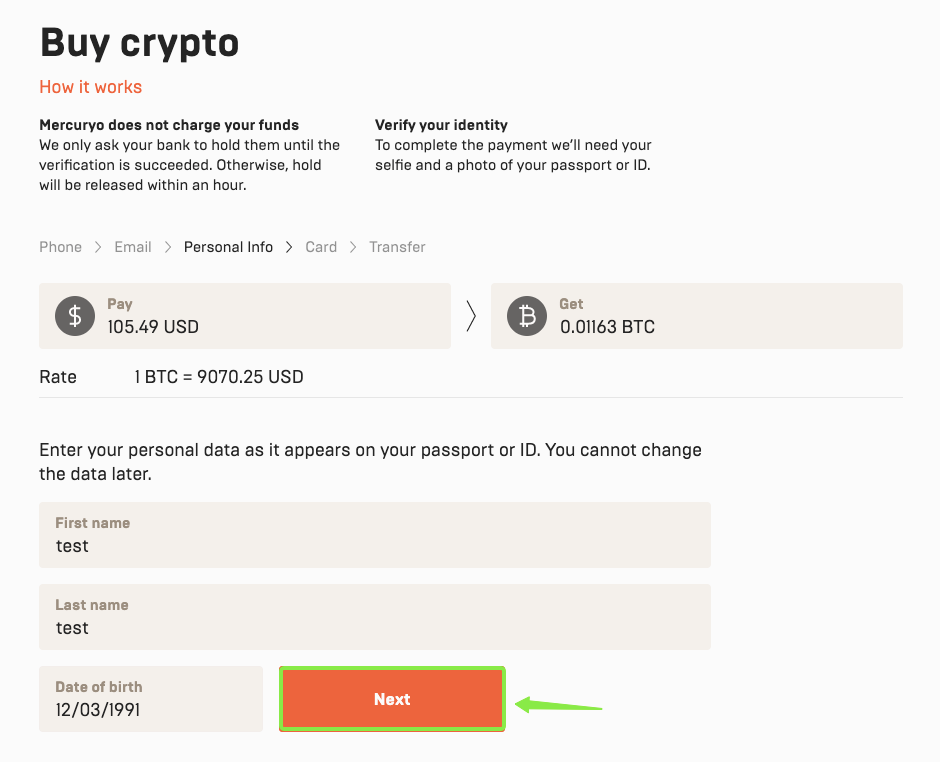
10. ကတ်အချက်အလက်ကို ထည့်သွင်းပြီး [Buy BTC] ကိုနှိပ်ပါ။

11. မှာယူမှုပြီးပါက၊ ပိုင်ဆိုင်မှုများ [Assets/ Spot Account/Assets] ကို စစ်ဆေးရန် သင့်အကောင့်သို့ ဝင်ရောက်နိုင်ပါသည်။